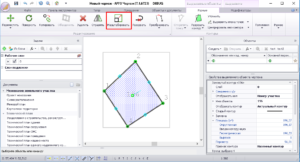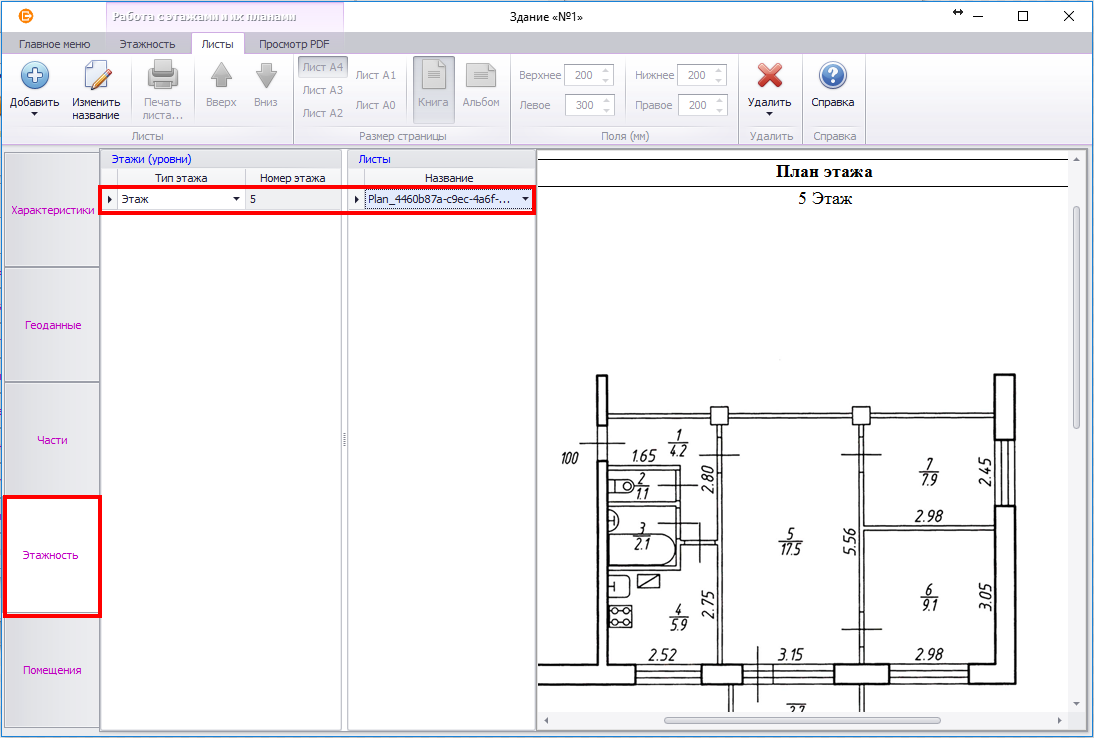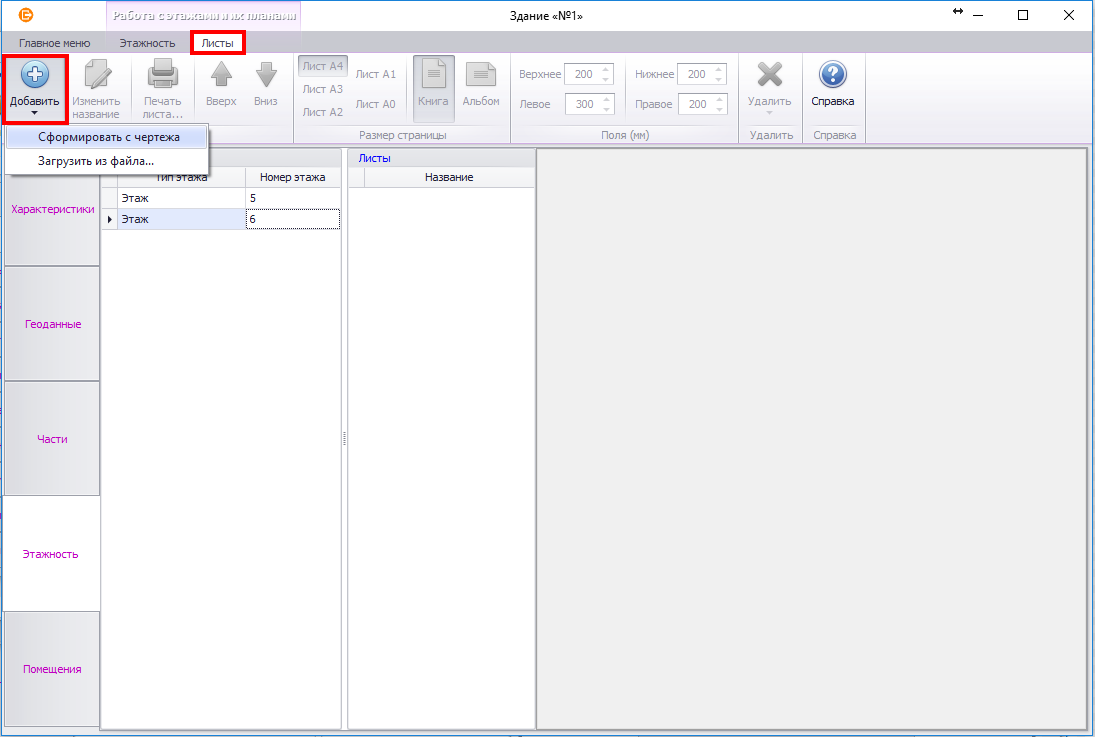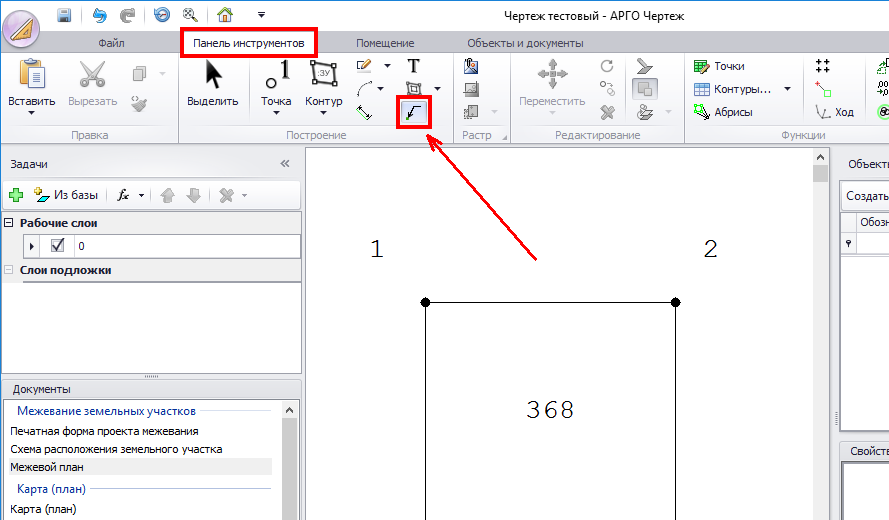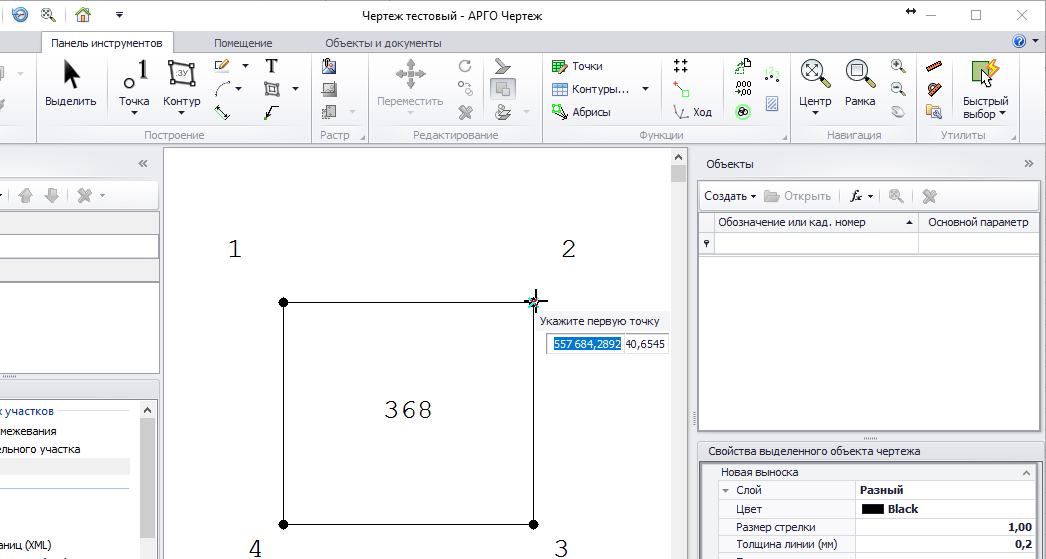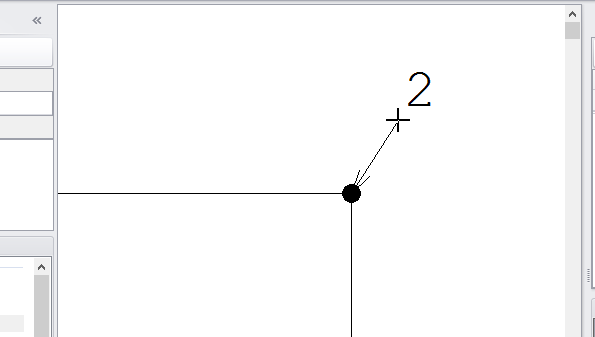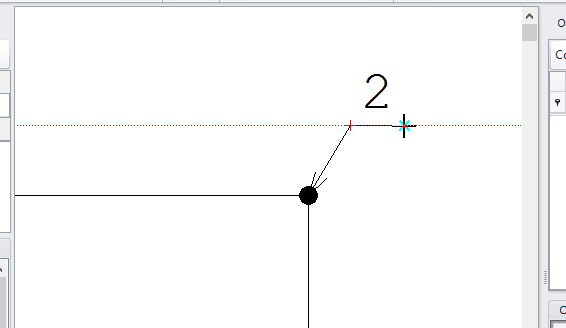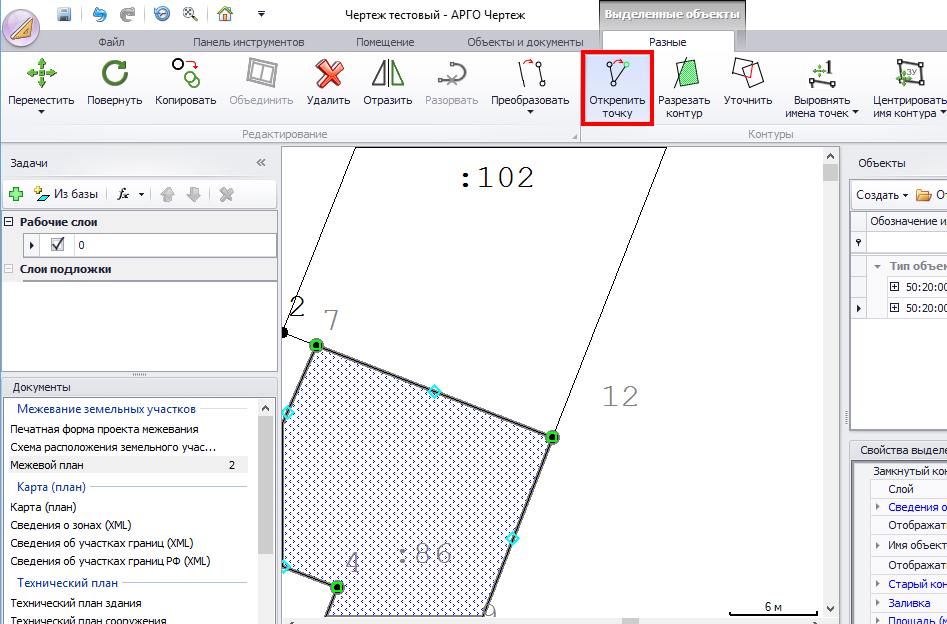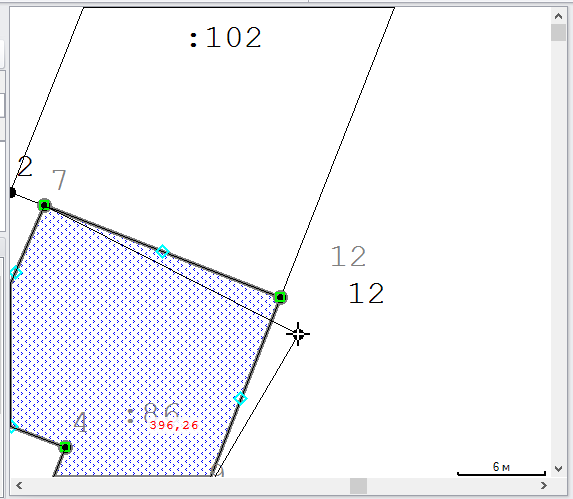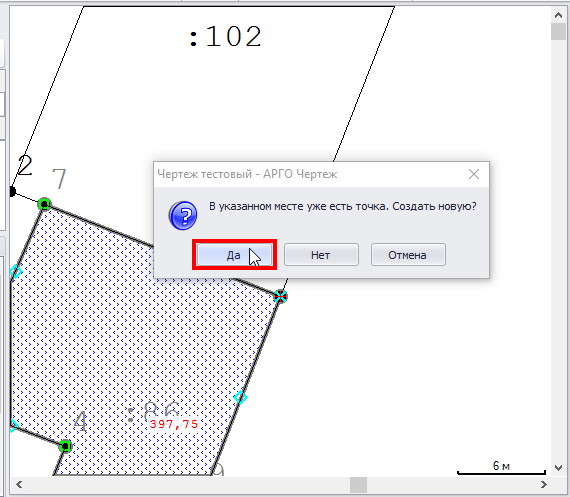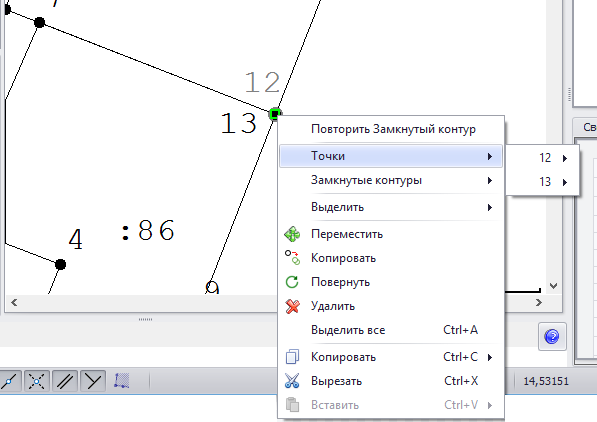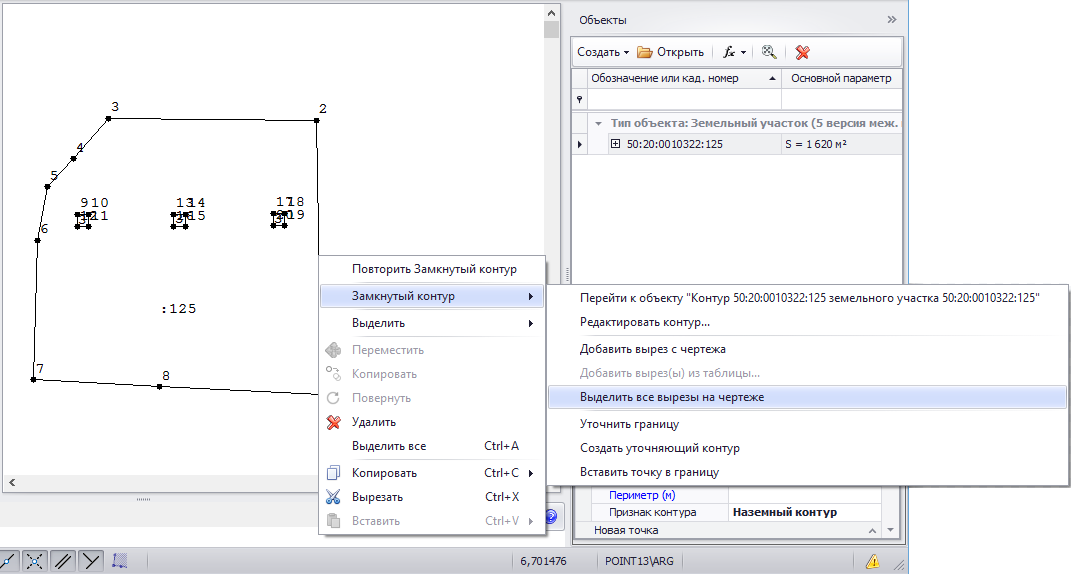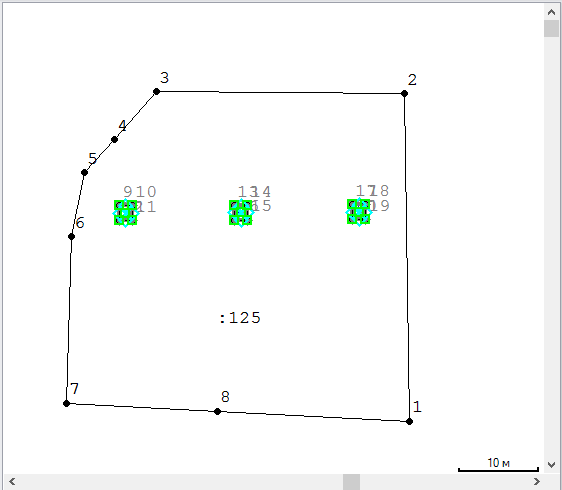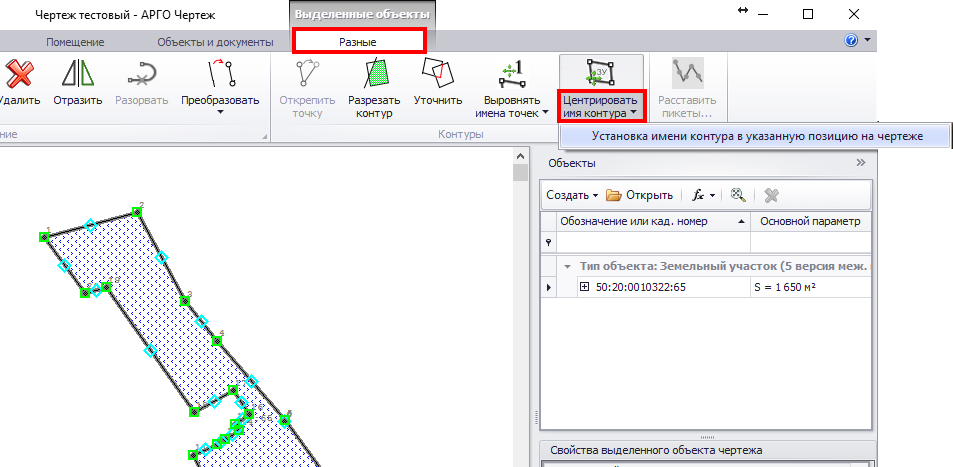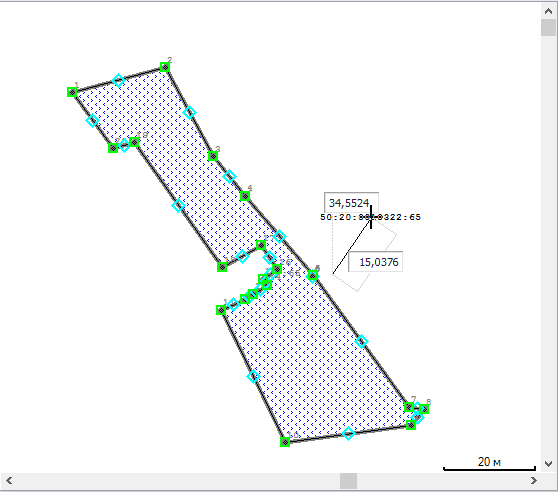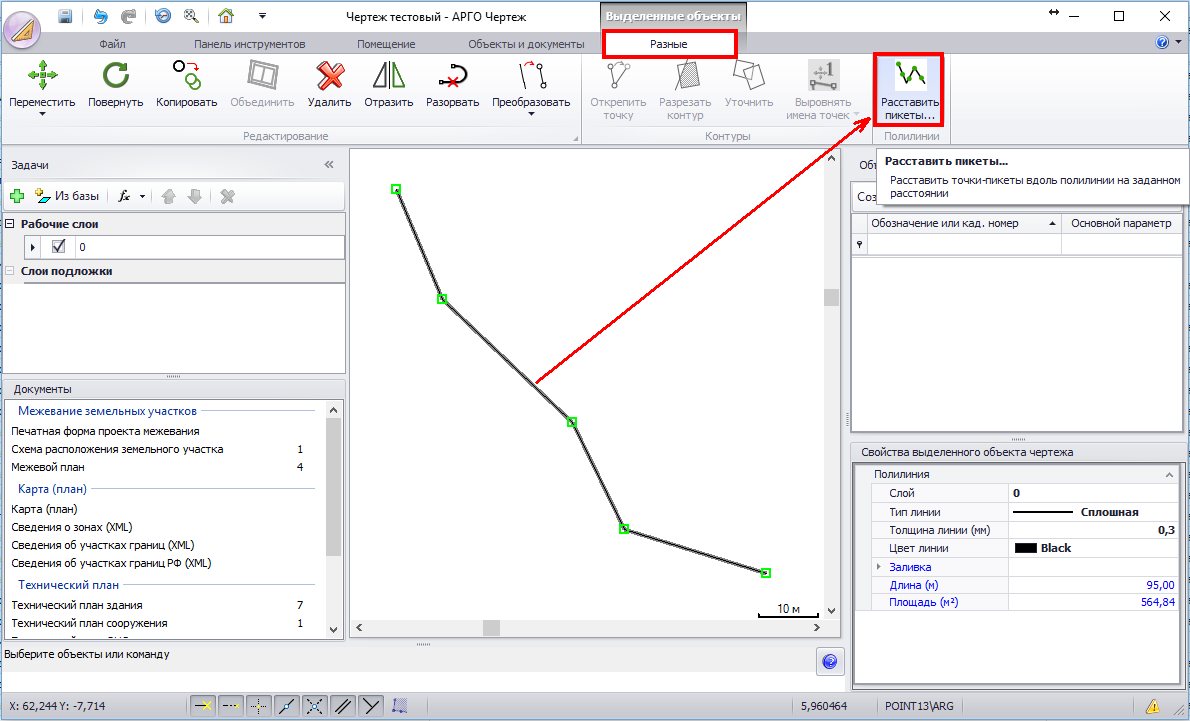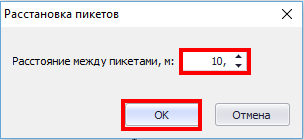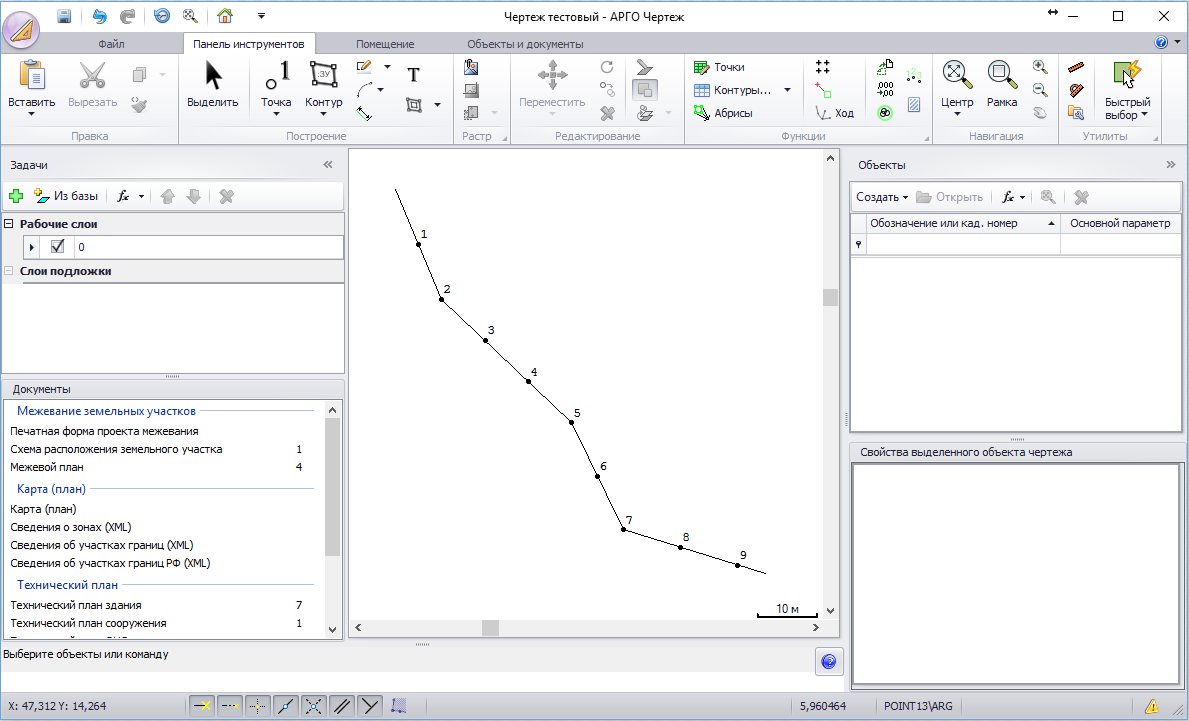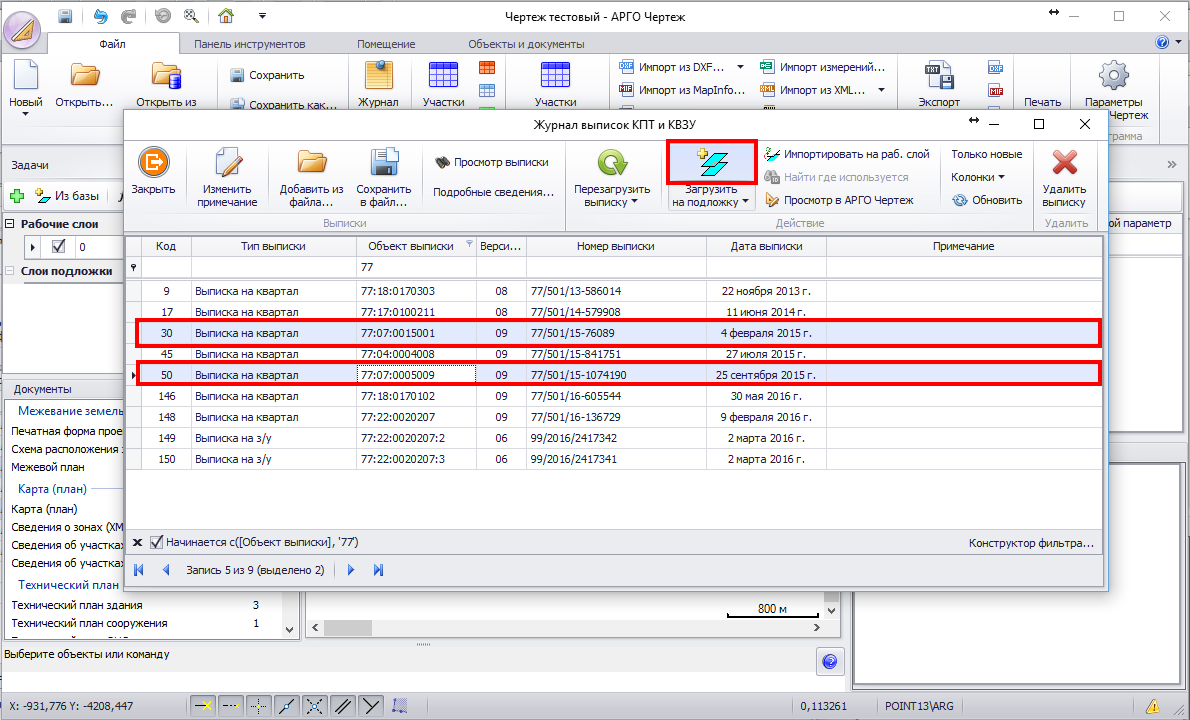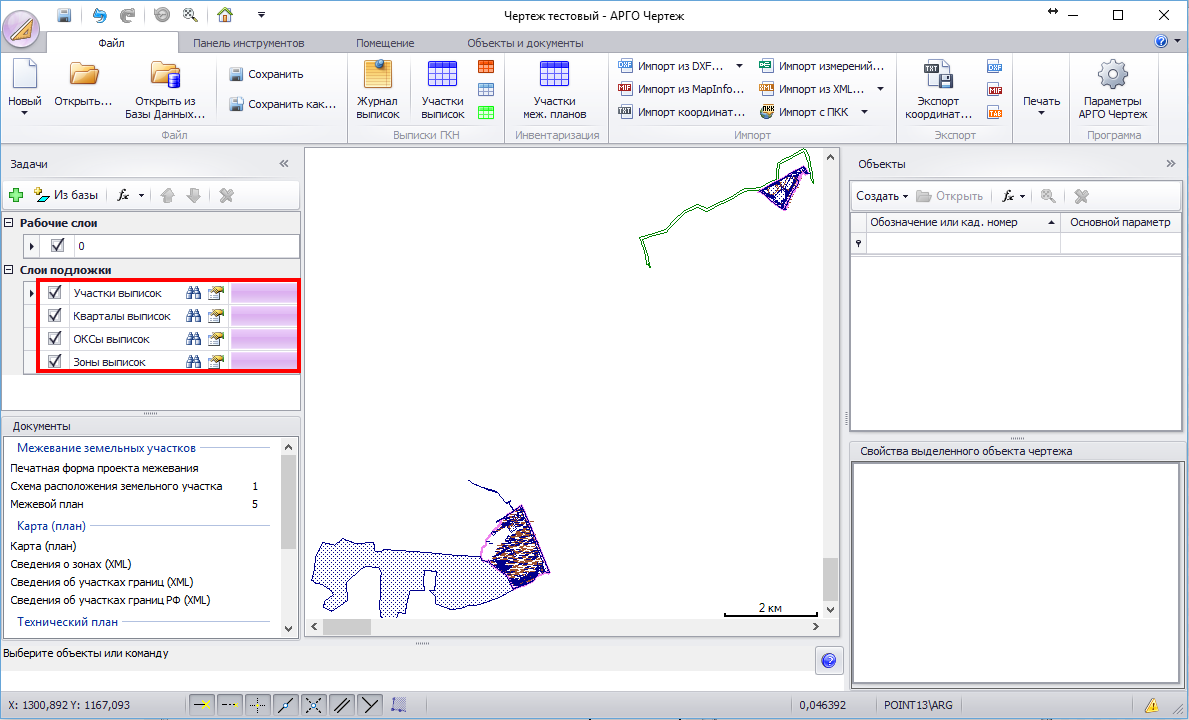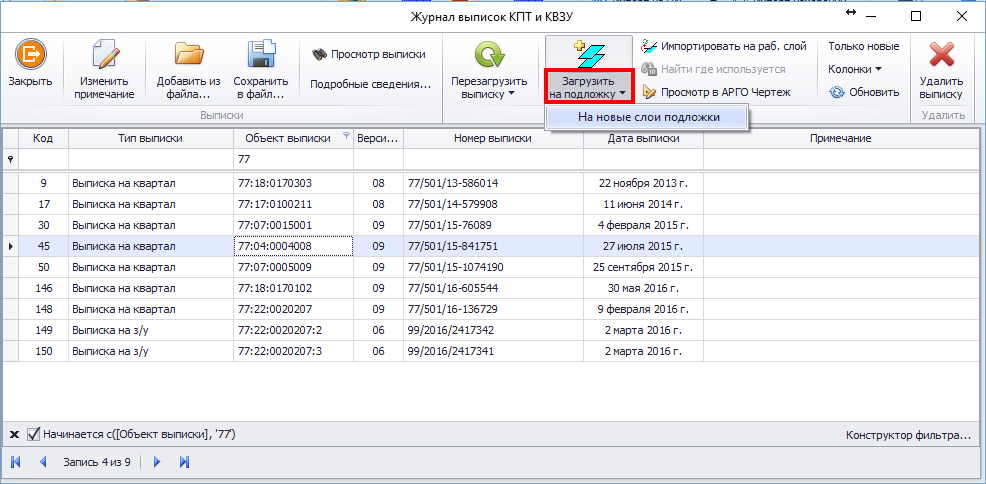Для масштабирование выделенных объектов на чертеже нажмите кнопку «Масштабировать» в ленте «Разное»:
Появляется диалоговое окно «Масштабирование объектов»:
В котором нужно задать коэффициент масштабирования, а также, при необходимости, можно задать координаты базовой точки. Базовую точку можно указать на чертеже (с помощью кнопки с перекрестием). По умолчанию за базовую точку принимается центр прямоугольника, ограничивающего все выделенные объекты.